UA
Налаштування маршрутизатора Huawei
Нам необхідно зайти в налаштування маршрутизатора. Для цього, на комп’ютері, до якого він підключений відкрийте будь-який браузер, і в адреснiй строцi перейдіть за адресою 192.168.3.1 . Повинен з’явиться запит імені користувача та паролю. Вкажіть admin та admin (стандартний пароль та ім’я користувача). До речі, ця інформація вказана знизу роутера на наклейці. Якщо не вдалося зайти на маршрутизатор скористайтесь нашою інструкцією
Найважливіше, це налаштувати маршрутизатор на роботу з інтернет-провайдером. Якщо цього не зробити, або зробити неправильно, то інтернет працювати не буде. Мережа Wi-Fi з’явиться, але без доступу до інтернету.
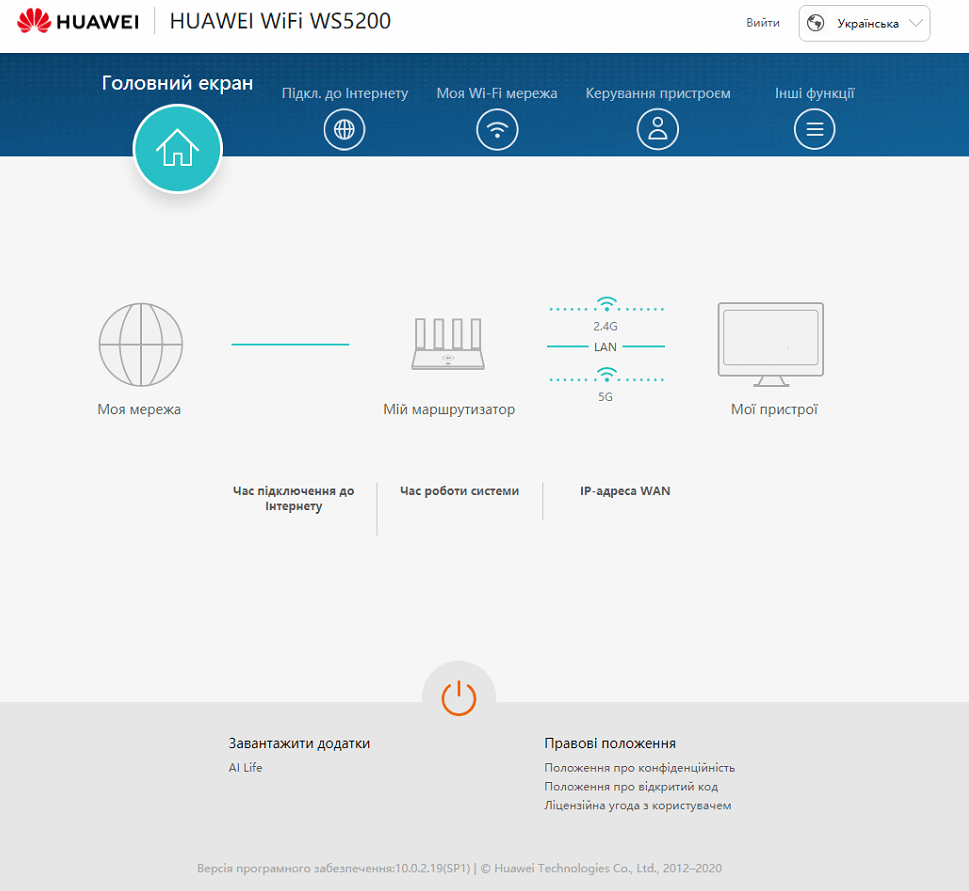
Налаштування інтернету
- Перейдіть на вкладку “Пiдкл. до Iнтернету”
- В випадаючому списку “Режем доступу до Iнтернету ” потрібно вибрати “Статична IP”
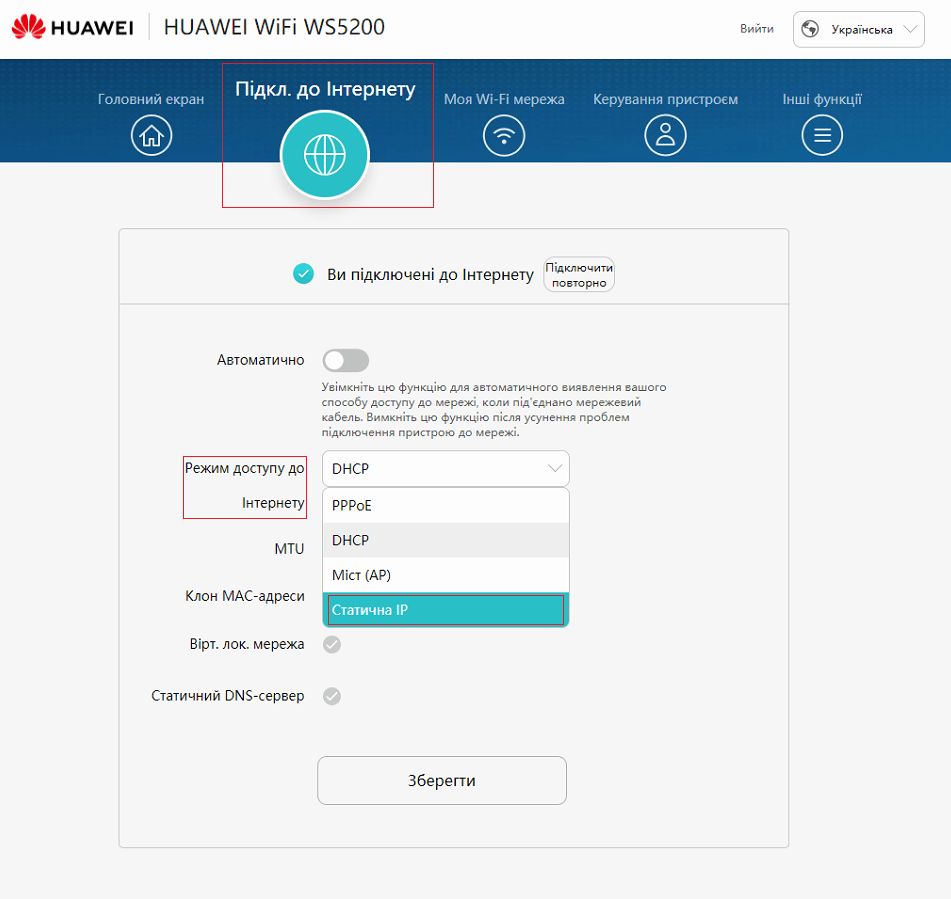
- Прописуємо налаштування видані провайдером “IP-адреса, Маска пiдмережi, Шлюз за замовчуванням, Бажаний DNS, Альтернативний DNS”
- Тиснемо на кнопку “Зберегти”
- На цьому етапі повинен з’явитися інтернет через маршрутизатор!
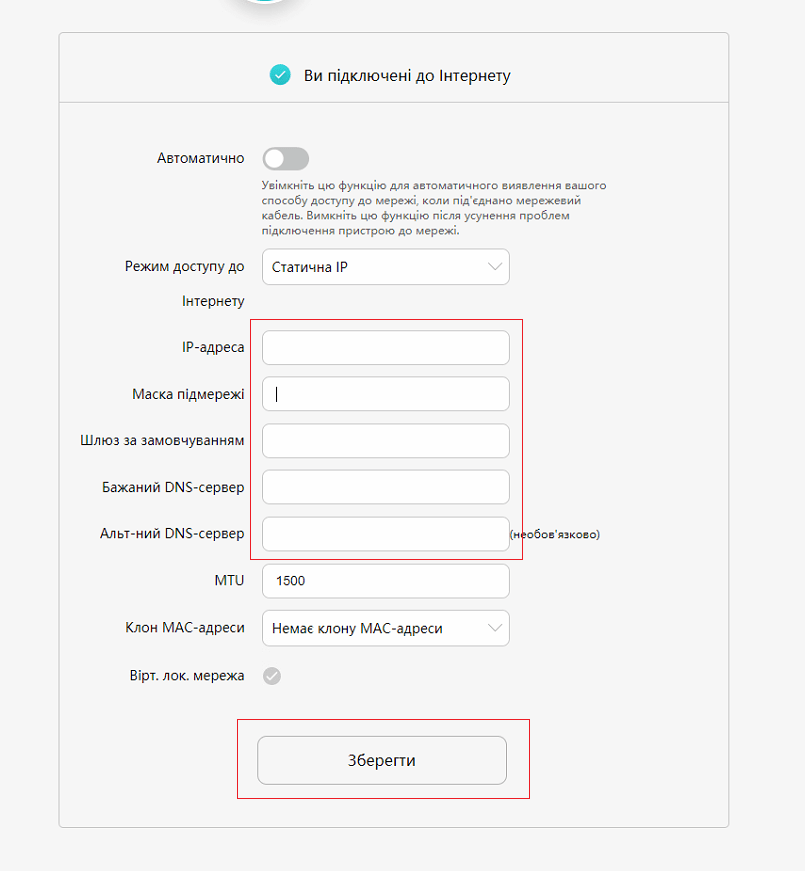
Налаштування Wi-Fi
- Перейдіть на вкладку “Моя Wi-Fi мережа”
- Ввімкніть “Wi-Fi”
- Напишіть назву бездротової мережі
- Придумайте і запишіть пароль, який буде захищати вашу Wi-Fi мережу
- Далi зберiгаемо налаштування через кнопку”Зберегти”
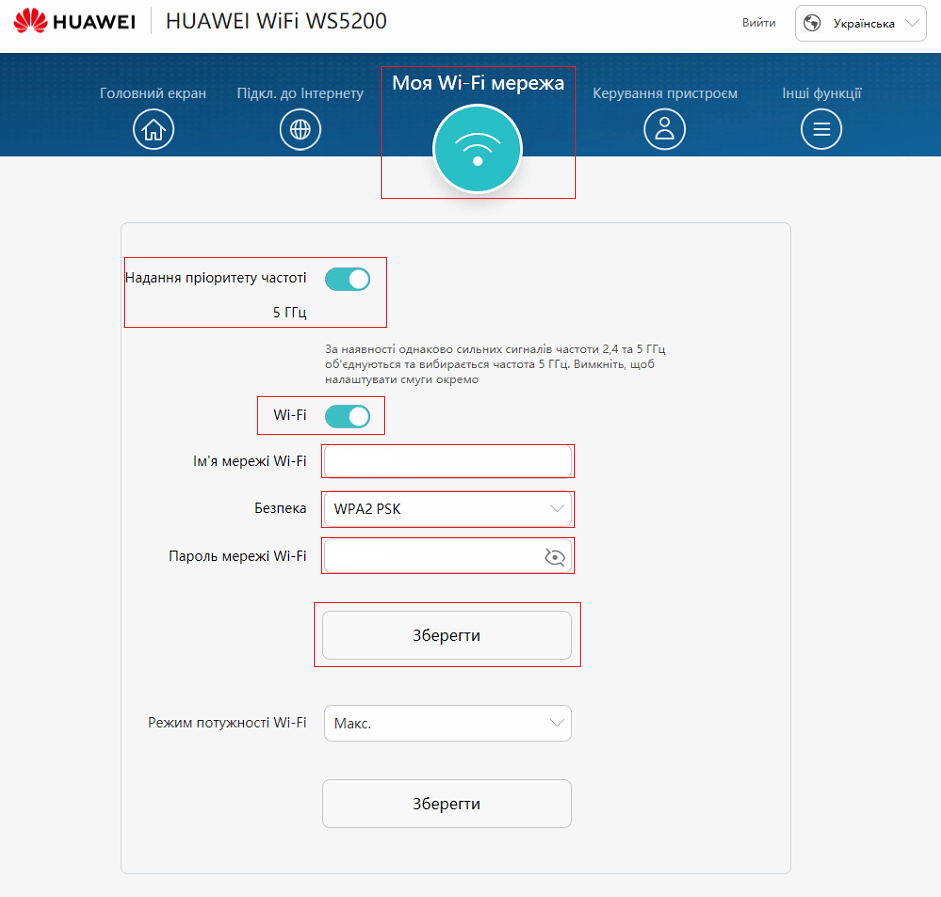
Налаштування маршрутизатора Huawei завершено. Залишилося тільки перезавантажити його. Це можна зробити через кнопку “Перезавантижити маршрутизатор”
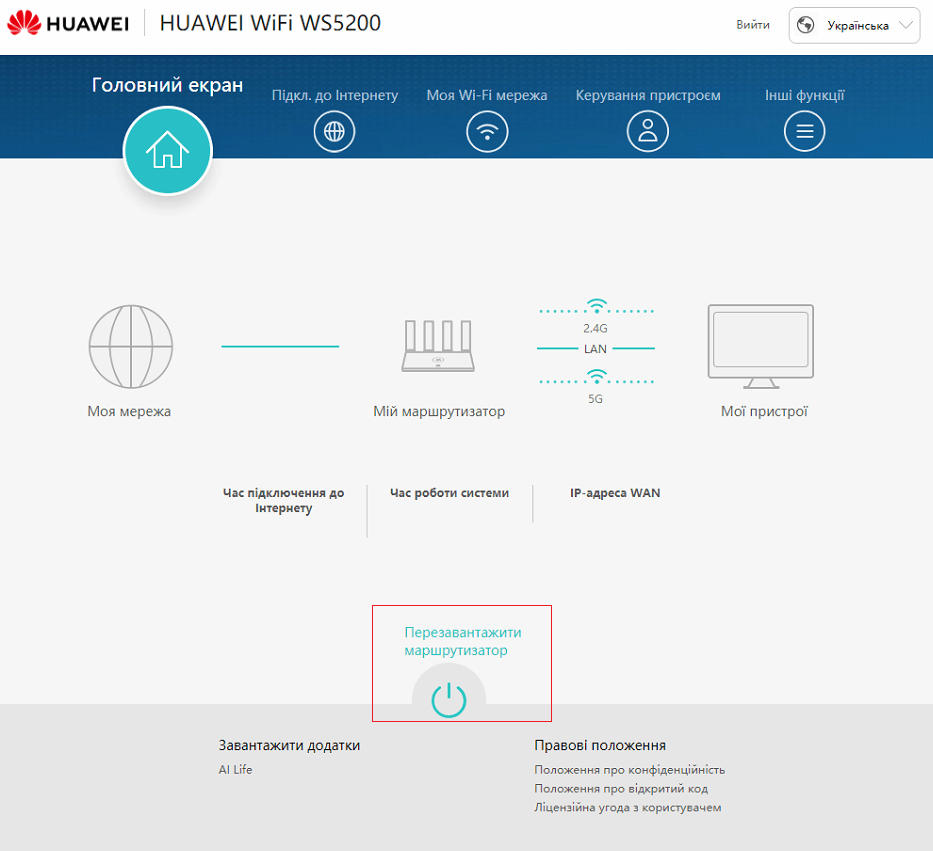
Після налаштування та перезавантаження, з’явиться Wi-Fi мережа, з ім’ям, яке ми встановили в процесі налаштування. А для підключення до бездротової мережі, використовуйте пароль, який ми так само встановили при налаштуванні маршрутизатора.
Є питання, зв'яжіться з нами.
Центр обслуговування абонентів:
Пн. – Пт. 09:00-18:00
- 044 205 44 55
- admin@lucky.net
- Введенська 29/58, Київ